Come risolvere Google Maps in bianco In Chrome

Vai mai su Google Maps sul tuo computer, solo per vedere una griglia vuota in madreperla? È davvero fastidioso, e non succede per nessuna ragione ovvia. È ancora possibile utilizzare Google Maps quando arriva così: puoi utilizzare la ricerca e trovare indirizzi specifici, ma la funzionalità principale è più o meno sparata. Sembra che:
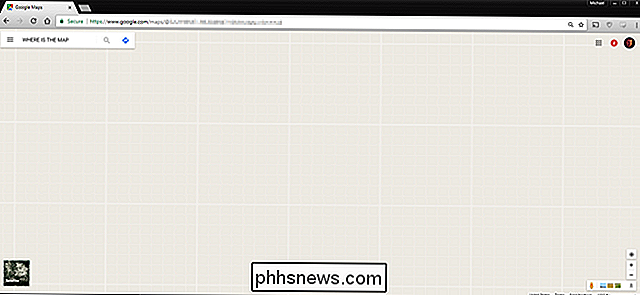
Si scopre che questo accade a causa di un cookie bugged che Google ha lasciato nel tuo browser. Per rimettere in ordine le cose, è necessario cancellarle.
Per cancellare specifici cookie (ed evitare di rimuovere gli altri cookie che consentono di far funzionare cose come i tuoi login "ricordati"), dovrai immergerti nel Menu delle impostazioni di Chrome. Fai clic sul pulsante menu, i tre punti nell'angolo in alto a destra della finestra del browser, quindi su "Impostazioni".
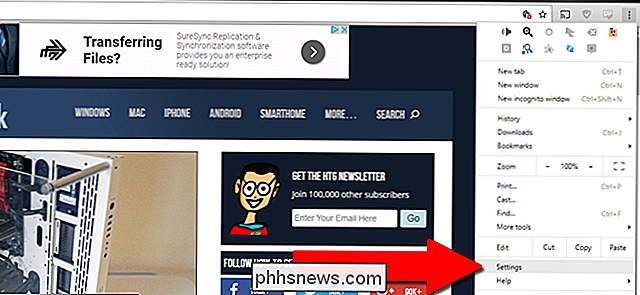
Scorri fino alla fine della pagina e fai clic su "Avanzate". Sotto l'intestazione "Privacy e sicurezza", fai clic su "Impostazioni contenuti".
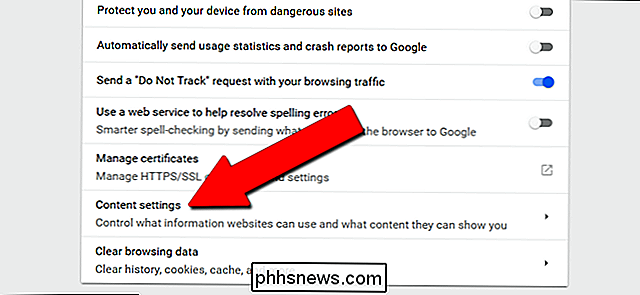
Fai clic su "Cookie". Nella pagina successiva, fai clic su "Visualizza tutti i cookie e i dati del sito".
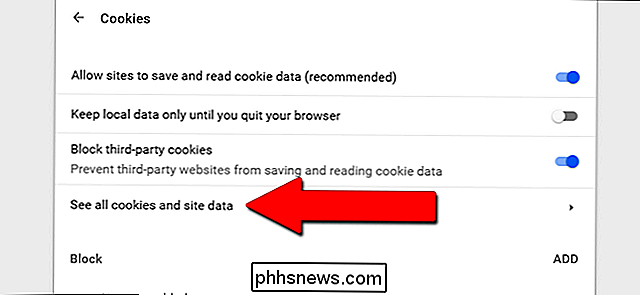
C'è una barra di ricerca nell'angolo in alto a destra del menu (quella più piccola in bianco , non quello in blu). Digita "www.google.com" nella barra e dovresti limitare l'elenco a una singola voce. Se sei al di fuori degli Stati Uniti, utilizza il tuo URL di Google locale, come "www.google.co.uk" per il Regno Unito. Fai clic sulla prima voce nell'elenco.
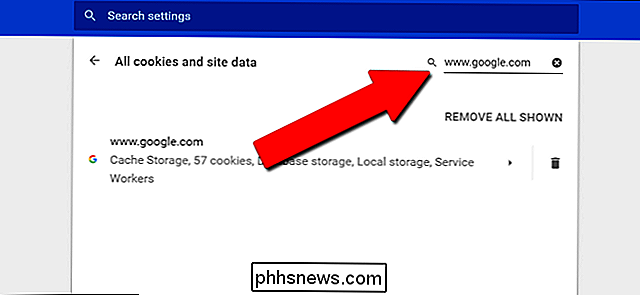
Nei risultati, vedrai una tonnellata di diversi cookie specifici per il tuo browser e il tuo account Google. Quello che sta facendo diventare vuota la tua vista di Google Maps è etichettato come "gsScrollPos". Probabilmente vedrai molti di questi numeri con tre o quattro cifre dopo l'etichetta.
Purtroppo, non è possibile determinare quale specifico i cookie sono intercettati, quindi basta eliminarli tutti facendo clic sull'icona "X" sul lato sinistro della colonna delle impostazioni. Ripeti il passaggio e fai clic su "X" su tutti con l'etichetta gsScrollPos.
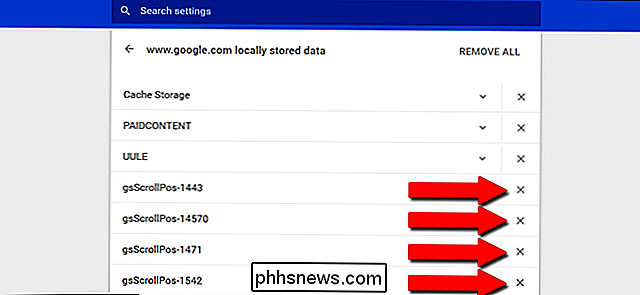
Al termine, apri una nuova scheda e torna a maps.google.com. Ora dovrebbe essere normale.
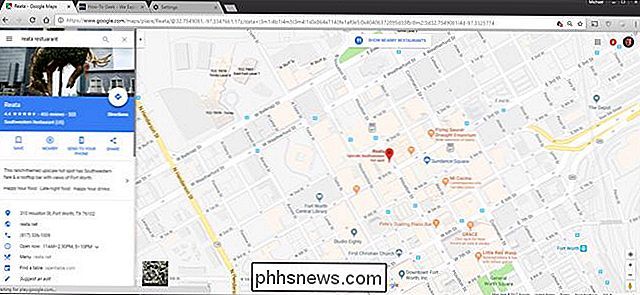
È possibile ottenere lo stesso effetto semplicemente cancellando tutti i cookie (icona del menu Impostazioni, "Altri strumenti", "Cancella dati di navigazione"), ma non è l'ideale, poiché registrerà fuori da tutti gli altri siti Web.
Sfortunatamente, questo bug tende a tornare regolarmente. Se sei di fretta, puoi caricare Google Maps in una scheda di navigazione in incognito per rendere visibile il livello della mappa senza cancellare i cookie.

Come ottenere il software sperimentale Chromecast in anticipo rispetto alla versione pubblica
Google ama lasciare che le persone provino gli aggiornamenti ai suoi prodotti prima di rilasciarli alle masse. Se sei uno di quelli che salta su ogni beta (o alpha!) Che puoi trovare, ora puoi fare la stessa cosa sul tuo Chromecast. CORRELATO: Come rimuovere le notifiche Android di rete di Chromecast Fondamentalmente, Google ha un programma di anteprima per gli utenti Chromecast, sia Chromecast di prima e seconda generazione, che permetterà agli utenti di accedere a nuove funzionalità prima che siano disponibili per tutti gli altri.

Come cercare la cronologia degli ordini di Amazon
Ordina così tanta roba da Amazon, è difficile tenerne traccia. Se hai bisogno di tornare indietro nella cronologia per trovare qualcosa che hai ordinato in precedenza, puoi scorrere pagine e pagine di oggetti che hai acquistato, ma è noioso. Utilizza invece la cronologia delle ricerche degli ordini CORRELATO: Come ordinare quasi tutto da Amazon Utilizzando Amazon Echo La ricerca nella cronologia degli ordini è utile se devi riordinare qualcosa che non acquisti regolarmente abbastanza per la sottoscrizione e il salvataggio di Amazon.


